Bu ayki yazımızda sizlere Chandler programını tanıtacağız. Chandler, bir takvim ve not alma uygulaması. İndirmek için Chandler Web sayfasına gidebilirsiniz; buradan Windows, Linux ve MacOS sürümlerini indirip çalıştırabilirsiniz. Chandler tamamen ücretsiz olarak indirilebiliyor, ayrıca özgür yazılım lisansları ile lisanslanmış durumda.
Chandler'ı çalıştırdığınızda bazı örnek girdilerle açılacak, böylelikle Chandler ile neler yapabileceğinizi inceleyebileceksiniz. Buradaki örnekler yapılacak işler listesi, şirket toplantıları, düzenli dişçi randevusu, tatiller, tatile için yapılacak hazırlıkların listesi gibi geniş bir yelpazeden toparlanmış.
Kullanımı
Pencerenin üst tarafındaki "Create a new note" kutusuna bir şeyler yazarak hemen yeni bir not veya etkinlik girebilirsiniz. Bir etkinlik üzerine tıkladığınızda sağ tarafta detaylarını göreceksiniz, buradan saat ve tarihi, etkinliğin yapılacağı konumu değiştirebilir, yine sağda aşağıda bulunan kutuya daha fazla detay girebilirsiniz.
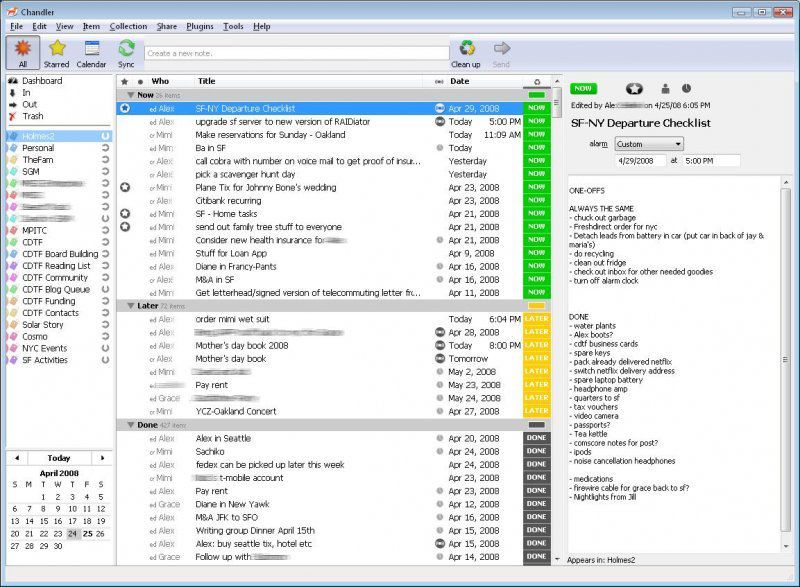
Chandler'ın oldukça yetenekli bir takvim uygulaması olduğunu söyleyebiliriz; etkinlikleri tek seferlik veya düzenli tekrarlanacak şekilde girebiliyorsunuz. Düzenli tekrarlanan etkinliklerin zamanlarını detaylı bir şekilde belirtebiliyorsunuz. Etkinlik başlangıç ve bitiş zamanlarını takvim üzerinde sürükle bırak ile değiştirebilir veya, sağ taraftan gün ve saati yazarak ayarlayabilirsiniz.
Etkinlik ve not arasındaki çok fazla bir fark yok. Etkinlikler takvimde görünüyor, notlar görünmüyor. Eğer girdiğiniz bir notun detaylarındaki saat düğmesine tıklayıp, tarih ve saat eklerseniz; o not takvimde yer alıyor ve artık bir etkinlik olmuş oluyor. Benzer şekilde etkinlikleri nota çevirmek için saat düğmesine tekrar tıklayıp, tarih ve saatin gizlenmesini sağlayabilirsiniz, etkinliğiniz bir not haline gelmiş olur.
Etkinlikleri ve notları çeşitli gruplara ayırabiliyorsunuz (Chandler bunlara 'Collection'/'Kolleksiyon' diyor). Örneğin dersleri ayrı bir kolleksiyona, sosyal etkinlikleri ayrı bir kolleksiyona, iş toplantılarını ayrı bir kolleksiyona koyup gruplayabilirsiniz. Kolleksiyonları ekranın solundaki sütunda görebilirsiniz, bunların üzerine sağ tıklayarak çeşitli özelliklerini değiştirilebilir, yeni kolleksiyonlar oluşturulabilir. Bir etkinliği bir kolleksiyona eklemek için sürükleyip kolleksiyon üzerine bırakmanız yeterli. Etkinlik ve notları ayırmak için kullanabileceğiniz bir yöntem de daha önemli bulduğunuz notlarınızı yıldızlamak. Bunun için notu veya etkinliği seçip sağ taraftaki detaylardan yıldız düğmesini tıklayabilirsiniz.
Sol sütundan bir kolleksiyonu seçtikten sonra "All" düğmesi ile kolleksiyon içindeki tüm girdileri liste olarak görebilirsiniz. Yıldız resmine sahip "Starred" düğmesi ile kolleksiyondaki yıldızlı girdileri listeleyebilirsiniz. Sol sütunda yer alan Dashboard'a tıklayarak tüm girdilerinizi görebilirsiniz.
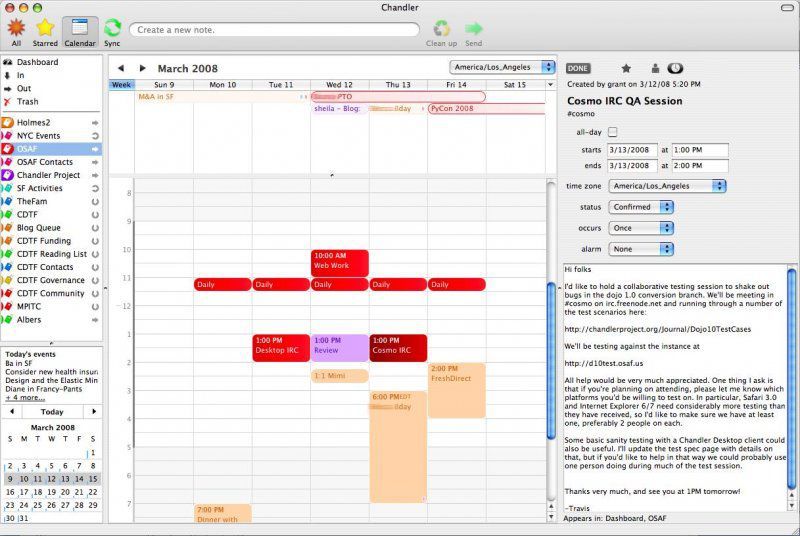
"Calendar" düğmesine tıkladığınızda sadece seçili kolleksiyondaki girdilerinizi takvim üzerinde göreceksiniz. Burada Chandler'ın güçlü bir özelliği devreye giriyor, takvim görünümündeyken yine sol panelden başka kolleksiyonlar üzerine tıkladığınızda, bunlar da takvim görünümüne eklenecek. Seçtiğiniz tüm kolleksiyonlardaki etkinlikleri aynı takvim içinde görebileceksiniz. Chandler'ı yoğun kullanmaya başladığınızda bazı şeylere odaklanmak için o an gerekmeyen kolleksiyonları gizleyebilir, genel bir zaman planlaması yaparken de tüm kolleksiyonlarınızdaki etkinlikleri görünür hale getirebilirsiniz.
Bir not veya etkinliğin üç farklı durumu olabilir. Now(Şimdi), Later(Sonra) ve Done(Yapıldı). Bu ayrımı kullanarak Chandler'a girdiğiniz işlerin, ödevlerin, toplantıların ne durumda olduğunu takip edebilirsiniz. Liste görünümündeyken, üstte yer alan "clean up" düğmesine basarak durumunu değişen etkinliklerin listede ilgili gruplara gitmesini sağlayabilirsiniz.
İnternet üzerinden erişim ve paylaşım
Chandler sadece sizin bilgisayarınızda çalışan bir uygulama değil. Web üzerindeki Chandler Hub sayesinde bütün notlarınızı ve etkinliklerinizi web sayfası üzerinden görebilir, düzenleyebilir ve yeni etkinlikler ekleyebilirsiniz. Nereye giderseniz gidin Chandler Hub'a gönderdiğiniz etkinlik ve notlarınız elinizin altında olacak. Ayrıca buradaki takvimleri ve notları arkadaşlarınızla paylaşabilirsiniz. Chandler Hub'a kayıt olmak ve kullanmak ücretsiz.
Birden fazla bilgisayarınız varsa, Chandler hub sayesinde bu bilgisayarlarınızdaki Chandler girdilerinizi birbirine eşitleyebilirsiniz. Bunun için öncelikle File->Accounts menüsünden Chandler Hub hesabınızı ekleyin. Bir kolleksiyona sağ tıklayıp "Publish" derseniz, içindeki etkinlik ve notların Chandler Hub'a düzenli olarak gönderilmesini sağlayabilirsiniz. Bunu yaptıktan sonra, diğer bilgisayarınızdan Chandler Hub web sayfasına girip, kolleksiyonun yanındaki oka tıklayın. Buradan "Subscribe with: Chandler Desktop" üzerine tıkladığınızda size bir web adresi verecek. Bu adresi kopyalayıp, Chandler'da Share->Subscribe menüsüne girin. Artık bu kolleksiyon iki bilgisayarınız arasında paylaşılacak. Chandler'ı çalıştırdığınızda kendiliğinden değişiklikleri kontrol edip, diğer bilgisayarınızdaki değişiklikleri alacaktır. Programı kapatmadan önce de "Sync" düğmesine basıp, tüm değişikliklerinizin Chandler Hub'a gönderildiğinden emin olabilirsiniz.
Mutlaka Deneyin
Bu yazıda Chandler ile neler yapabileceğinizi anlatmaya çalıştık. Program ücretsiz ve oldukça kolay kullanılır olduğu için indirip kendi denemelerinizi yapmanızı tavsiye ederim. Yapılacak işleri, dersleri, toplantıları takip etmek için kağıtlar ya da farklı farklı programlar kullanıyorsanız, bunun ne kadar zahmetli olduğunu biliyorsunuzdur. Chandler bunu değiştirebilir ve işlerinizi kolaylaştırabilir. Tek başına yeterli bir takvim ve not alma uygulamasıyken, Chandler Hub servisi ile takvimlerinizi paylaşmak, internet üzerinden her gittiğiniz yerden takvimlerinize ve notlarınıza ulaşabilmek, birden fazla bilgisayardaki takvimleri aynı tutmak gibi ek özellikleri de var. Programı denediğinizde siz de göreceksiniz.